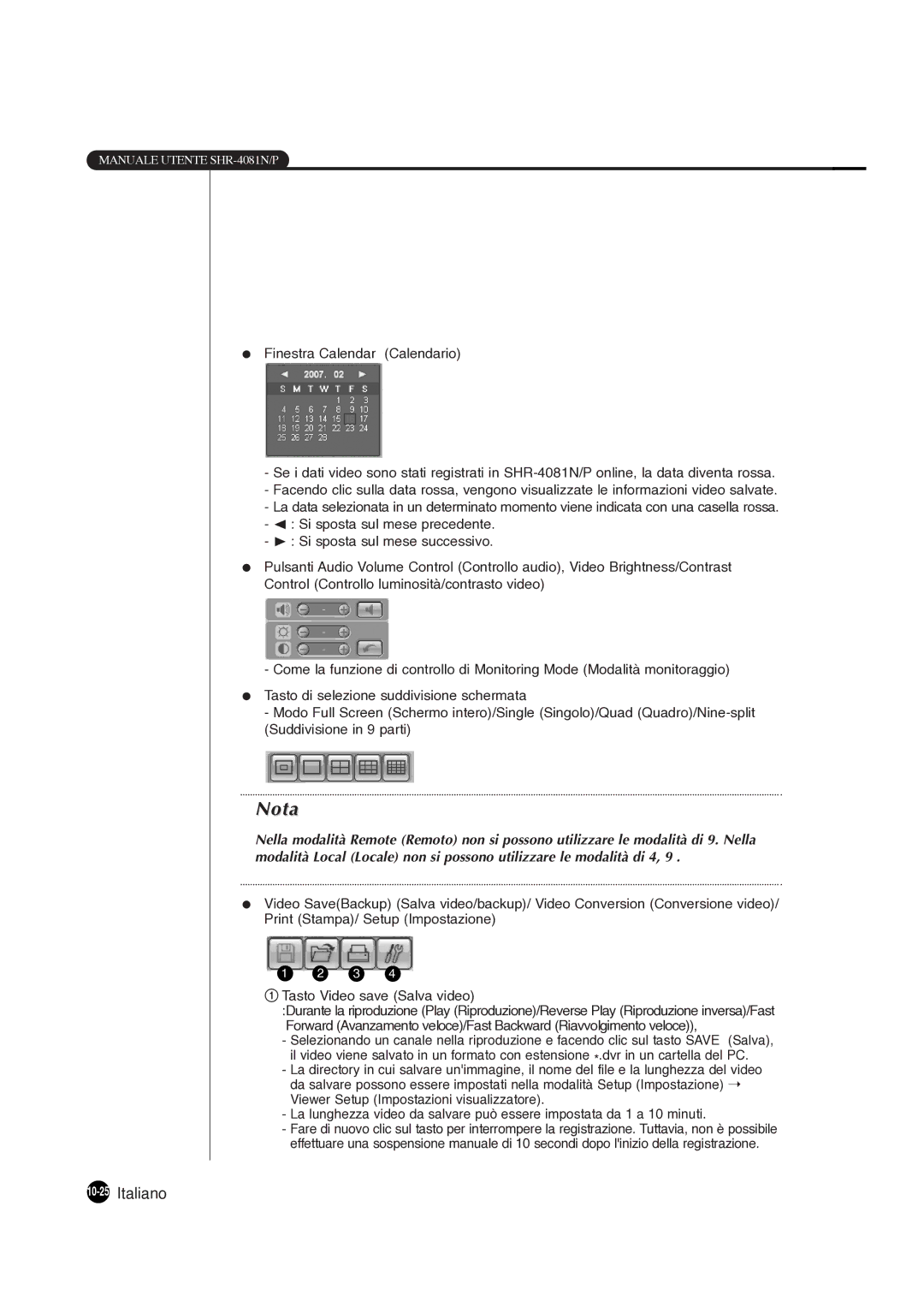MANUALE UTENTE
●Finestra Calendar (Calendario)
-Se i dati video sono stati registrati in
-Facendo clic sulla data rossa, vengono visualizzate le informazioni video salvate.
-La data selezionata in un determinato momento viene indicata con una casella rossa.
-√ : Si sposta sul mese precedente.
-® : Si sposta sul mese successivo.
●Pulsanti Audio Volume Control (Controllo audio), Video Brightness/Contrast Control (Controllo luminosità/contrasto video)
-Come la funzione di controllo di Monitoring Mode (Modalità monitoraggio)
●Tasto di selezione suddivisione schermata
-Modo Full Screen (Schermo intero)/Single (Singolo)/Quad
Nota
Nella modalità Remote (Remoto) non si possono utilizzare le modalità di 9. Nella modalità Local (Locale) non si possono utilizzare le modalità di 4, 9 .
●Video Save(Backup) (Salva video/backup)/ Video Conversion (Conversione video)/ Print (Stampa)/ Setup (Impostazione)
1 2 3 4
!Tasto Video save (Salva video)
:Durante la riproduzione (Play (Riproduzione)/Reverse Play (Riproduzione inversa)/Fast Forward (Avanzamento veloce)/Fast Backward (Riavvolgimento veloce)),
-Selezionando un canale nella riproduzione e facendo clic sul tasto SAVE (Salva), il video viene salvato in un formato con estensione *.dvr in un cartella del PC.
-La directory in cui salvare un'immagine, il nome del file e la lunghezza del video da salvare possono essere impostati nella modalità Setup (Impostazione) ➝ Viewer Setup (Impostazioni visualizzatore).
-La lunghezza video da salvare può essere impostata da 1 a 10 minuti.
-Fare di nuovo clic sul tasto per interrompere la registrazione. Tuttavia, non è possibile effettuare una sospensione manuale di 10 secondi dopo l'inizio della registrazione.